A autenticação de dois factores protege a sua conta SupplyOn de uma utilização não autorizada. Para além do nome de utilizador e da palavra-passe, irá utilizar uma palavra-passe única que receberá de um autenticador sempre que iniciar sessão. O autenticador pode ser um plug-in no seu browser, uma aplicação no seu smartphone ou uma aplicação utilitária no seu computador.
Ativar a autenticação de dois factores para a sua conta SupplyOn
- Se pretender utilizar a autenticação de dois factores para iniciar sessão no SupplyOn, o administrador de utilizadores da sua empresa terá de ativar a sua conta SupplyOn na gestão de utilizadores do SupplyOn. Por favor, contacte os seus colegas que são responsáveis pelos utilizadores SupplyOn.
- Poderá então ativar a autenticação de dois factores para a sua conta na próxima vez que iniciar sessão no SupplyOn.
- Instale um autenticador como plug-in no seu browser, uma aplicação no seu smartphone ou uma aplicação utilitária no seu computador.
Encontra aqui uma lista de aplicações de autenticação recomendadas - Abra o autenticador e digitalize o código QR que verá depois de introduzir o seu nome de utilizador e palavra-passe. Se não conseguir digitalizar o código QR, pode ligar manualmente o autenticador à sua conta SupplyOn introduzindo uma palavra-passe.
- O autenticador fornecer-lhe-á um código de seis dígitos. Introduza-o no campo "palavra-passe única" dentro do período de tempo definido e, em seguida, clique no botão "Ativar a autenticação de dois factores".
Posteriormente, ser-lhe-á pedido que introduza uma nova palavra-passe única do autenticador, para além do seu nome de utilizador e palavra-passe, sempre que iniciar sessão.
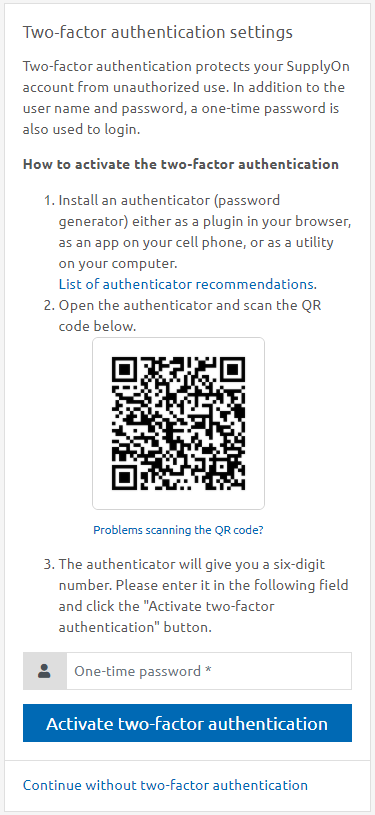
Deseja saltar a autenticação de dois factores ou activá-la mais tarde?
Se o administrador do utilizador já tiver ativado a sua conta SupplyOn para a autenticação segura de dois factores, pode saltar inicialmente o passo de configuração do autenticador. Clique no botão "Continuar sem autenticação de dois factores" quando iniciar sessão na sua conta SupplyOn. Se decidir dar este passo, deve também lembrar-se de que a sua conta SupplyOn deixará de estar protegida contra a utilização não autorizada por esta linha de defesa extra e que, possivelmente, lhe poderá ser negado o acesso a dados sensíveis.
Está a ter problemas com a leitura do seu código QR?
Se não conseguir digitalizar o código QR apresentado, terá de ligar manualmente o autenticador à sua conta SupplyOn:
- Clique na ligação "Problemas na leitura do código QR?" que se encontra por baixo do código QR.
- Selecione a função "Introduzir manualmente" ou uma função com palavras semelhantes no seu autenticador.
- Selecione um nome de conta aleatório (ou editor) para o SupplyOn.
- Introduza a cadeia de caracteres que o SupplyOn apresenta no seu monitor como chave ou palavra-passe.
- Verifique se o tipo de palavra-passe de uso único está definido como "TOTP / baseado no tempo".
- Guarde o acesso ao autenticador.
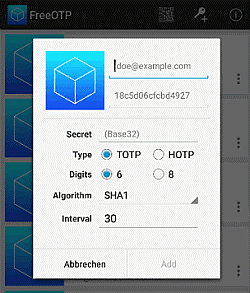
Está a ter problemas com a palavra-passe de uso único utilizada para a autenticação de dois factores?
Se não conseguir aceder ao seu autenticador quando tentar entrar no SupplyOn ou se a sua palavra-passe única for inválida, pode solicitar uma ligação de acesso por e-mail. Poderá ter de o fazer se, por exemplo, tiver perdido o seu smartphone ou tiver de utilizar um navegador ou computador diferente para iniciar sessão na conta.
Como pedir uma ligação de acesso por correio eletrónico:
- Clique no link "Problemas com a palavra-passe de uso único?" que se encontra por baixo do campo de entrada correspondente.
- Introduza o seu nome de utilizador SupplyOn e o seu endereço de e-mail. Estas informações devem corresponder aos dados armazenados no SupplyOn.
- Clique no botão "Solicitar link de acesso". A SupplyOn enviar-lhe-á então um link de acesso por e-mail.
Atenção:
- A ligação de acesso que lhe é enviada por e-mail é válida apenas durante uma hora.
- Por motivos de segurança, o seu administrador de utilizador será informado sobre a utilização da ligação de acesso.
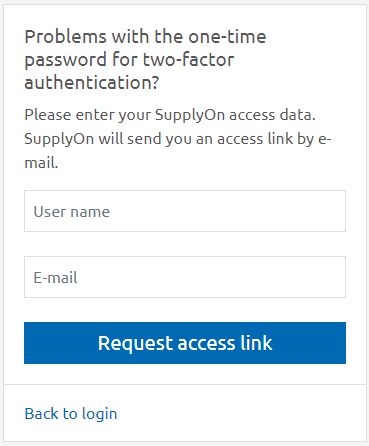
Gostaria de transferir a autenticação de dois factores para um novo dispositivo ou utilizar um autenticador diferente?
Por favor, siga os seguintes passos se já não conseguir aceder ao autenticador já instalado ou se pretender redefini-lo por qualquer outro motivo (incluindo uma mudança de dispositivos):
- Inicie sessão na sua conta SupplyOn - se necessário, solicite uma ligação de acesso por e-mail.
- Selecione a opção "Administração / A minha conta de utilizador" no menu principal.
- Aparecerá então o seu cadastro de utilizador. Selecione o separador "Autenticação de dois factores".
- Nesta página, pode eliminar o seu autenticador ativo da sua conta SupplyOn. Basta clicar no botão "Eliminar autenticador". A autenticação de dois factores será então desactivada.
- Pode reativar imediatamente a autenticação de dois factores, clicando no botão "Adicionar autenticador" e digitalizando novamente o código QR.
Encontrará instruções detalhadas aqui.
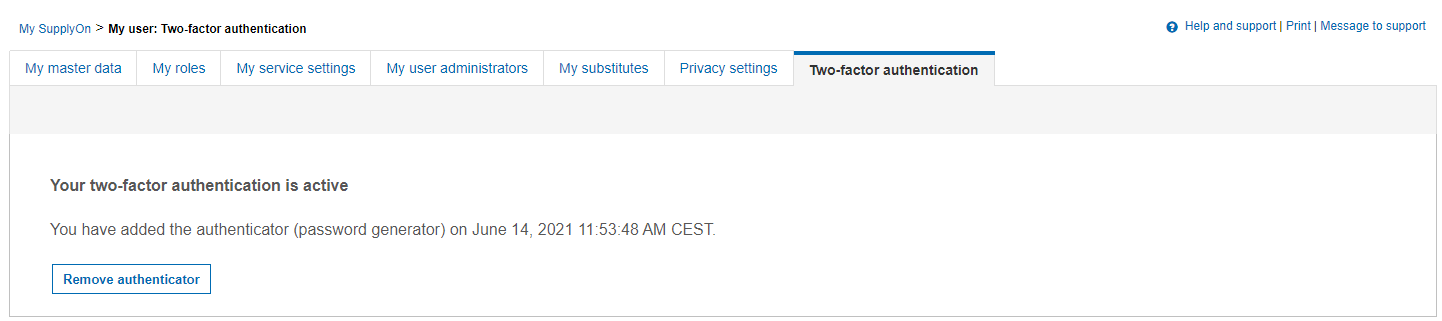
Mais ajuda e instruções sobre o tema autenticação de dois factores
Onde é que posso obter mais ajuda?
Se tiver problemas na ativação ou na utilização da autenticação de dois factores, contacte o administrador do utilizador ou o departamento de TI da sua empresa ou contacte o Suporte SupplyOn.